Личный кабинет ютуб: как регистрироваться и пользоваться
Содержание:
- С телевизора
- Ютуб — регистрация аккаунта (канала)
- Как зайти на свой канал?
- Настройка своего профиля и аккаунта
- Ноутбук или планшет
- Регистрация на Youtube: пошаговая инструкция
- Регистрация личного кабинета
- Youtube com activate ввести код с телевизора
- Восстановления пароля от аккаунта
- Преимущества для пользователя
- Вот и все
- Восстановления пароля от аккаунта
- Как создать аккаунт YouTube
- Как создать канал на ютубе: пошаговая инструкция
- Почему канала нет в поиске Ютуб и почему не получается войти?
- Как ввести код с телефона
- Вход и регистрация в Ютуб (YouTube)
- Как быстро зайти в учетную запись
- Полезные рекомендации
- Установка приложения YouTube
- Как ввести код с телевизора?
- Youtube com activate для консолей
С телевизора
Привязка аккаунта доступна вам с любого устройства, которое имеет функцию подключения к Wi-Fi, будь это смартТВ или простой телевизор, оснащенный специальным модулем.
Для осуществления привязки аккаунта действуйте согласно алгоритму:
Включите телевизор и в списке приложений найдите иконку приложения для Youtube. Если такой иконки (и такого приложения) на вашем телевизоре нет (что бывает крайне редко), то перейдите в магазин приложений и скачайте его, после чего запустите на своем телевизоре. В приложении, в левом выпадающем боковом меню, найдите кнопку Войти, выберите иконку или пункт (в зависимости от марки телевизора) Войти в аккаунт и нажмите на нее с помощью пульта.
Рис. 2 Войти
Откроется специальная страница активации. На ней вы увидите только цифровой код, который требуется вам для привязки аккаунта. Не закрывайте приложение, не выключайте телевизор – оставайтесь на этом разделе.
Рис. 3 Код
Запустите свой ноутбук и откройте браузер. Откройте Ютьюб и авторизуйтесь в своем аккаунте для того, чтобы привязать его быстрее. Теперь, не выходя из аккаунта, перейдите на страницу активации, на которую вас отправляет ТВ – www.youtube.com/activate — откроется страница активации аккаунта на Ютьюб.
Рис. 4 Соединение
На ней имеется всего одно окошко, в котором расположено поле ввода. В этом поле ввода, вместо слов Введите код, напечатайте пароль, который показал вам смарт-ТВ и нажмите на кнопку Далее. Возможно появится уведомление о конфиденциальности и просьба подтвердить свой выбор – в этом случае нажмите Принять.
Рис. 5 Далее
Теперь ваш аккаунт Youtube привязан к телевизору. Такая привязка выполняется только один раз для одного аккаунта.
Однако при смене аккаунта вам придется провести ее по новой, а для возвращения в уже привязанный аккаунт – повторить ее снова.
Официальное приложение Youtube для умных устройств может работать только после привязки аккаунта Гугл.
Если у вас его нет, для полноценной работы множества приложений его будет необходимо создать и указать в них.
Понятно, что для осуществления всей процедуры, описанной выше, телевизор и компьютер уже должны быть объединены в одну сеть с помощью вашей домашней сети беспроводного интернета и маршрутизатора.
- https://macnoob.ru/howto/youtube-com-activate/
- https://youtubecom-activate.ru/
- https://icookie.ru/youtube-com-activate/
- http://7youtube.ru/setting-yutuba/podttv7.html
- http://youtube-activate.ru/
- https://tnt-nazarovo.ru/tehnicheskie-sredstva/video-kak-podklyuchit.html
- https://pro-ytube.com/kak-nastroit-youtube-na-televizore-lg.html
Ютуб — регистрация аккаунта (канала)
Для того, чтобы зарегистрироваться на Ютубе, необходимо пройти зарегистрировать аккаунт в Гугле. Однако, если вы не создавали почтовый ящик в Гугле, Вы можете сделать это довольно просто. На официальном сайте www.google.com в правом верхнем углу есть функция регистрации на сайте. Для этого выполните следующие действия:
- Создать свой уникальный логин;
- Придумать пароль, который должен состоять из 8 и более символов. Нужно использовать и большие, и маленькие буквы латинского алфавита, и цифры;
- Процедуру настройки аккаунта занимает небольшое количество времени. Теперь Вы сможете войти в Ютуб без регистрации, автоматически используются Ваши данные Гугл аккаунта.
Как зайти на свой канал?
Начнем с того, что зарегистрированные пользователи в любой момент могут загрузить видео и любой желающий сможет посмотреть его. Также после входа в свой аккаунт можно будет смотреть видео, на которых стоит метка «18+», если дата рождения указана не ранее 1999 года. Также можно будет запускать прямой эфир, и самое главное, ради чего огромное количество людей снимают видео — монетизация, то есть заработок на своих видео.
Все эти особенности становятся доступны только зарегистрированным пользователям, а теперь пора разобраться, как войти в свой аккаунт с компьютера/ноутбука:
- Справа находим кнопку «войти», на скрине указано, где найти кнопку.Нажимаем на кнопку «Войти»
- Вводим свой gmail и пароль, нажимаем на «вход».Заходим в свой gmail
- Готово! Теперь можно пользоваться этим видеохостингом.
С телефона все точно так же, делаем следующее:
- Заходим в мобильное приложение
- Ищем кнопку авторизации, которая указана на скриншотеКнопка авторизации на ютуб
- Нажимаем на иконку «войти»Нажимаем на иконку «Войти»
- Вводим логин и пароль от своего аккауна.
Вот и все! Этими простыми шагами можно авторизоваться на Ютубе.
И последним делом надо понять, что делать, если есть несколько каналов, как войти на свой канал Ютуб. Делаем следующее:
- Нажимаем на аватарку своего канала, в котором сейчас находимся. Указано на скриншоте.Нажимаем на аватарку своего канала ютуб
- Выбираем нужный нам канал, на который хотим перейти
-
Вот и все, теперь можно загружать видео на тот канал. Видно, что был переход на другой канал.
Поисковая строка ютуба
</p>
Вот такими неловкими методами можно войти в Ютуб, или же на свой канал Ютуб.
Настройка своего профиля и аккаунта
Настройка профиля
Первым делом, настроим данные о себе. Нажимаете на иконку своего аккаунта и заходите в настройки своего профиля, для этого нажимаете на пустую иконку, где написано «Изменить».
Вам сразу же откроется окно, где нужно загрузить фотографию, которая будет вашей аватаркой на YouTube. Загружаете любое фото, обрезаете его по размерам и сохраняете.
Здесь вы также можете указать общие сведения о себе и, нажав на замок, сделать так, чтобы они показывались остальным пользователям Ютуба.
Настройки аккаунта
После настройки профиля, возвращаетесь на главную youtube.com и заходите в настройки, нажав на свою только что установленную фотографию и кнопку в виде шестерёнки.
Сегодня я расскажу только про стандартные настройки для обычного пользователя, у кого нет своего канала. Подробнее про все настройки я расскажу в отдельной статье, про создание своего канала на Ютуб (ссылка будет позже).
1. Общая информация
- Имя. Для тех, кто создаст также профиль в Google Plus.
- Тип аккаунта. У всех будет стоять «Стандартный», так как RED пока у нас не работает. Ред — это платный тип аккаунта, без показа рекламы и с доступом к платным каналам.
- Пароль. В будущем через эту функцию можно менять пароль.
2. Связанные аккаунты
Эта настройка нужна, только если вы загружаете свои видео на канал.
3. Конфиденциальность
Если вы не хотите, чтобы другие пользователи видели, на кого вы подписаны и какие видео вы лайкаете, то можете отключить эти настройки.
4. Оповещения
Оповещения — это письма, которые будут приходить на ваш электронный адрес. Различные новости об изменениях на вашем аккаунте, подписках, популярные видео недели и т. д.
5. Воспроизведение
Здесь вы можете:
- Отключить показ аннотаций и оповещений при просмотре видео на YouTube.
- Отключить или включить показ субтитров.
6. Подключенные телевизоры
Функция для тех, кто смотрит видео на телевизорах.
Ноутбук или планшет
Если вы не заинтересованы в покупке дополнительных устройств для подключения к телевизору, то можно остановиться на том, что у вас уже есть в наличии. Если ваш ноутбук обладает выходом HDMI, то его можно с легкостью подключить к HDTV телевизору и смотреть YouTube через обычный браузер вашего устройства с использованием беспроводной мыши и клавиатуры.
Универсальный пульт для lg smart tv. Выбор пульта LG Magic Remote. Совместимость пульта с телевизорами Smart TV
Увы, этот способ не совсем удобен, т.к. телевизор не самый лучший вариант для видео-серфинга, ненужные провода, громоздкое устройство рядом. Некоторые Ультрабуки от Intel WiDi (Wireless Display) применяют технологию беспроводной передачи изображения на телевизор. Но в любом случае нужно что-то для подключения к ТВ, чтобы использовать в качестве приемника (некоторые уже имеют встроенную поддержку технологии).
Но и не забывайте про планшеты. Большинство Android моделей (и даже Amazon Kindle Fire) имеют выходы Micro-HDMI, которые позволяют соединить их с телевизором. Это удерживает вас как и в случае с ноутбуком, но по крайней мере вы не должны «играться» с тачпадом или мышкой для навигации по YouTube. Достаточно организовать кабель хорошей длины, спрятать его и у вас в руке универсальный пульт с сенсорным экраном.
Регистрация на Youtube: пошаговая инструкция
Авторизация на сайте не занимает много времени и усилий — для этого необходимо выполнить несколько простых шагов:
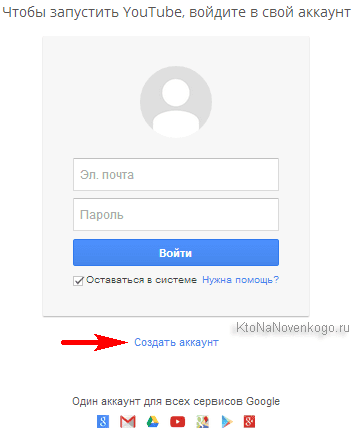
Перед вами откроется страница регистрации. Прежде чем зарегистрироваться на Ютубе, необходимо создать свой аккаунт в системе Google или, проще говоря, создать свой почтовый ящик на gmail.com. Есть такой?
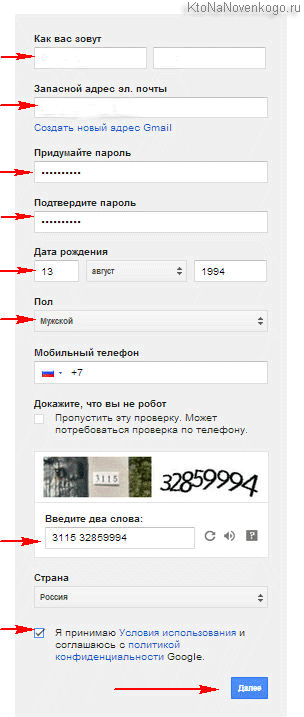
Не забывайте, что для того, чтобы зарегистрироваться в Ютубе, необходимо поставить галочки напротив политики конфиденциальности и условий пользования (конечно, если кто-то вообще читает содержащуюся там информацию). После этого нажимайте на кнопку «Далее».
Следующим шагом вам будет предложено подтвердить создание аккаунта на Ютюбе. На электронном ящике, который указан в регистрационном поле, вы найдете письмо от этого видео сервиса, содержащее ссылку для перехода. Переходите по этой ссылке и можете начинать осваивать видеохостинг.
Регистрация в Ютубе завершается конечным оформлением своего аккаунта — вам будет предложено добавить фотографию или создать собственный канал, на который могут подписываться другие пользователи Ютюба и следить за вашими обновлениями в списке видеофайлов.
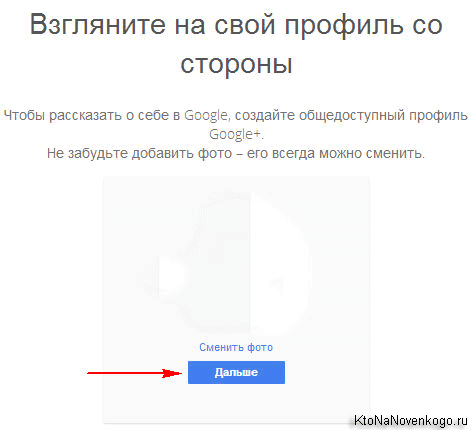
После того, как вами была пройдена регистрация в Youtube, вы можете пользоваться не только самим видеохостингом, но и другими сервисами и службами от Google: это и социальная сеть Google+, и Google Market, и Google Maps, и множество других.
Вот и все! Следуя этой пошаговой инструкции, регистрация в Ютубе не займет у пользователя много времени и окажется весьма не затруднительной.
Регистрация личного кабинета
Создание отдельного личного кабинета на канале Youtube по определённому алгоритму не проводится. Пользователь, создавший личный профиль в Google или имеющий почтовый ящик на электронной почте Gmail, автоматически получает доступ к личным кабинетам всех сервисов Google, в том числе к Youtube.
Есть несколько вариантов регистрации персонального аккаунта в Google, при которых используются различные гаджеты. Каждый пользователь может выбрать наиболее удобный для себя способ.
Регистрация с использованием компьютера или ноутбука
С помощью компьютера или ноутбука, подключенных к сети интернет, личный профиль в Google создается на официальном сайте компании.
Алгоритм действий:
- Зайти на сайт www.google.com.
- Установить в настройках родной язык.
- Открыть вкладку «Войти», которая расположена в верхнем правом углу.
- Кликнуть по вкладке «Создать аккаунт».
- Ответить на вопросы регистрационной анкеты.
- Придумать логин и пароль.
- Завершить регистрацию.
Используя логин и пароль от созданного аккаунта, можно войти в личный кабинет Youtube-канала и пользоваться всеми его возможностями.
Регистрация с использованием смартфона
Действия выполняются в таком порядке:
- Смартфон нужно подключить к интернету
- В настройках найти пункты «Аккаунты».
- Из предлагаемых системой вариантов выбрать Google.
- Открыть окно авторизации.
- Заполнить личные данные.
- Самостоятельно создать учетные данные для входа в систему.
- Завершить регистрацию.
Еще один вариант создания аккаунта – регистрация почтового ящика с доменным расширением Gmail. Для этого необходимо войти на сайт https://mail.google.com/, нажать окно регистрации, заполнить регистрационную анкету, присвоить почтовому ящику имя и придумать пароль.
По завершении регистрации пользователь получит в свое распоряжение электронную почту, аккаунт и доступ ко всем сервисам Google.
Youtube com activate ввести код с телевизора
Wi-Fi подключение поможет подсоединить устройство с «Youtube» (смартфон, ПК, планшет) к своему телевизору и воспроизводить там ролики. Так как у вас единое интернет-подключение, вам просто потребуется перейти на сайт «Youtube com activate» и выбрать устройство для его коннекта с «экраном».
- Для ПК и планшетов: Зайдите в свой Youtube-аккаунт → «Настройки Youtube» → «Подключенные ТВ» → «Добавить устройство». Добавляйте ваше собственное устройство и кликайте на клавишу «Связать устройства».
- Для гаджетов на платформе Android: Отройте «Youtube» → «Настройки» → «Подключенные телевизоры» → «Добавить телевизор». После этого необходимо произвести подключение:
- Для гаджетов на платформе iOS: Схема для подключения аналогична схеме на базе Android;
Но счастливые обладатели приставок типа PS3 и 4Pro имеют такой доступ. Для них существует такой метод подключения программы:
По сути, данный тип активации похож на те, которые используются для других ОС.
Восстановления пароля от аккаунта
Если случилось так, что вы забыли пароль от аккаунта в Гугле, то просто пройдите процедуру восстановления пароля. Сделать это достаточно легко:
- на странице авторизации, на которой используются Ваши данные Гугл-аккаунта, увидите функцию «Забыли пароль», она находится под кнопкой «Войти»;
- в окне вводите логин, который Вы использовали для входа в Ваш аккаунт и последний из паролей;
- Вам на телефон, номер которого привязан к аккаунту или в приложении Гугл-аккаунта поступит нужный код. Вводите данный код и меняете пароль.
Если у Вас нет доступа к телефону, нажимаете «Я не могу воспользоваться телефоном», и используете СМС-оповещение. Не переживайте, даже, если нет доступа к телефону, все равно восстановить пароль возможно:
- через резервную почту, указанную в настройках Гугл-аккаунта;
- через анкетирование. Отвечайте правильно на ряд вопросов и получите доступ к изменению пароля.
Последний вариант дает возможность восстановить Ваш аккаунт без сообщений, телефона и без резервной почты. Заявки рассматриваются администратором сервиса. Таким образом, восстановить пароль можно в любой ситуации. Но желательно все-таки заранее указать резервную электронную почту и номер мобильного телефона, которые Вы сможете использовать для быстрого восстановления забытого пароля.
Преимущества для пользователя
Пройдя регистрацию в ютубе через Яндекс и заведя собственный аккаунт, юзер получает определенные привилегии. Естественно, можно обойтись и без них, но процедура действительно открывает новые возможности.
Зарегистрировавшись, ютубер может:
- создать свой видеоканал и выкладывать на нем видео;
- оформлять подписку на блог стороннего пользователя, чьи видеоматериалы его интересуют;
- использовать удобную опцию – «просмотреть позже»;
- размещать комменты под видеоматериалом, ведя прямое общение с автором;
- оказывать влияние на популярность контента, отмечая его положительными или отрицательными лайками;
- вести переписку через личный кабинет с пользователями, прошедшими регистрацию в ютубе.
Вот и все
Теперь ставим галочку напротив выделенного пункта «Я принимаю Условия» и нажимаем кнопку «Далее». Практически процесс регистрации пройден. Сами видите, что в этом нет совершенно ничего сложного. Но все же новички после прочтения темы о том, как зарегистрироваться в «Ютубе», допускают различные ошибки, и тогда регистрация для них становится действительно проблематичным процессом.
После перехода на новую страницу в некоторых случаях система может потребовать у вас подтверждения вашего аккаунта. Если вы в регистрационной форме вводили свой номер телефона, тогда вам нужно его повторно ввести в окне «Подтверждение аккаунта», после этого снизу вам следует указать один из двух вариантов подтверждения, это может быть голосовой звонок или же текстовое сообщение. Далее нажимаете на кнопку «Продолжить», после чего открывается новое окно, в котором вам следует ввести полученный код и нажать «Продолжить». Если код будет введен правильно, тогда ваш аккаунт будет успешно подтвержден и вы сможете в него зайти, указав свои данные при регистрации. Для входа в свою учетную запись вам потребуется указать зарегистрированный адрес электронной почты, а также пароль. Перед тем как загружать новые видеофайлы, мы рекомендуем вам ознакомиться с панелью навигации в аккаунте, тогда в дальнейшем вы сможете упростить и ускорить всю работу.
На этом регистрация завершена. Как видите, вопрос о том, как зарегистрироваться в «Ютубе», решился очень быстро. При внимательном прочтении статьи у вас не должно возникнуть никаких проблем с регистрацией на самом популярном видеохостинге — YouTube.
Восстановления пароля от аккаунта
Если пароль от аккаунта в Гугле вы забыли, то достаточно пройти процедуру восстановления данного пароля. Процедура подразумевает простую схему действий:
- на странице авторизации, где используются данные Гугл-аккаунта, под кнопкой «Войти» нажать функцию «Забыли пароль»;
- в окне ввести логин, который использовался для входа в аккаунт, а также последний из используемых паролей;
- на телефон, который был привязан к аккаунту, или в приложение Гугл-аккаунта на смартфоне придет нужный код, после введения которого можно поменять пароль.
Если вы не имеете доступа к телефону, то можно нажать «Я не могу воспользоваться телефоном», и используем СМС-сообщение. Однако даже если это невозможно, и доступа к телефону нет, то все равно восстановление возможно:
- ерез резервную почту, которая была указана заранее в настройках Гугл-аккаунта;
- через прохождение анкетирования, где указан ряд вопросов, на которые нужно ответить правильно, и получить доступ к смене пароля.
Последний вариант позволяет восстановить аккаунт без СМС, телефона и резервной почты, и заявки рассматриваются вручную модераторами сервиса. Это значит, что у вас есть возможность восстановить потерянный доступ в любой ситуации. Однако рекомендуется заранее все же указать резервный электронный адрес или действительный мобильный телефон, который можно использовать для очень быстрого восстановления пароля.
Как создать аккаунт YouTube
Если у вас уже есть идентификатор Google, созданный через Gmail или «почивший» , вы можете войти на YouTube.com с этим именем пользователя и паролем. При входе с помощью идентификатора Google на главной странице YouTube автоматически регистрируется учетная запись YouTube и вход на YouTube с вашей учетной записью Google.
Не нужно создавать новую учетную запись YouTube, если вы не против связать существующее имя пользователя Google.
Если у вас нет Google ID или вы работаете в компании и не хотите связывать свой личный профиль Google с YouTube, вам следует зарегистрироваться для получения нового идентификатора пользователя Google. Вы можете заполнить одну регистрационную форму, и она одновременно создаст и учетную запись YouTube, и учетную запись Google, а затем свяжет их.
Аккаунт YouTube – основы регистрации
- Для начала перейдите на домашнюю страницу YouTube.com и нажмите кнопку Войти в верхней части экрана, а затем Создать аккаунт, чтобы перейти к базовой форме регистрации в Google.
- Он попросит вас ввести желаемое имя пользователя и пароль Google, пол, день рождения, местонахождение, текущий адрес электронной почты и номер мобильного телефона. Он не будет запрашивать ваш адрес или информацию о кредитной карте, и, по правде говоря, вам не нужно указывать номер своего мобильного телефона или адрес электронной почты. Даже если он запрашивает ваш текущий адрес электронной почты и мобильный телефон, вы можете оставить оба поля пустыми и продолжить. Google не помешает вам зарегистрироваться, если вы не предоставите эту информацию.
- Наконец, он просит вас набрать несколько волнистых букв или выбрать картинки, чтобы доказать, что вы не робот.
- Самая большая проблема в этой форме – найти имя пользователя Google, которое еще не занято. Он предложит добавить цифры к популярным фразам, которые уже используются, поэтому продолжайте попытки, пока не найдете доступное имя пользователя, которое вам нравится.
- Нажмите Далее, чтобы отправить информацию и перейти к следующему шагу.
Как создать канал на ютубе: пошаговая инструкция
На ютубе пользователи
могут загружать свои видео, оставлять комментарии, добавлять
себе понравившиеся ролики, то есть
пользоваться сервисом подобно социальной
сети (тем более, что теперь в ютубе можно
ещё и сообщения друг другу отправлять).
Поэтому создание своего канала на ютуб сейчас как нельзя актуально. Давайте разберемся, как же полному “чайнику” осилить интернет-машину и зарегистрировать свой личный аккаунт на ютуб.
Шаг первый: создаем аккаунт в гугл
Первое,
что у вас должно быть для того, чтобы вы
могли сделать
канал на ютубе, —аккаунт Google, так
как
свой
канал могут иметь только зарегистрированные
в гугл пользователи.
Если
у вас есть почта Gmail, то значит у вас
уже есть и аккаунт Google и создавать его не
нужно, вы уже можете пользоваться
всеми его сервисами!
Итак, если почта у вас есть, этот шаг можно пропустить, если же ее нет, продолжайте читать внимательно Чтобы создать аккаунт Google, перейдите на страницу компании, нажмите «Вход» и далее кнопку «Создать аккаунт».
В
открывшейся форме нужно вписать свое
имя, фамилию, логин, пароль (чтобы был
не менее 8-ми знаков), затем пароль нужно
повторить, внести день своего рождения
(обязательно, чтобы был более 18 лет, иначе
в ютубе будут ограничения) и нажать «Далее».
А
ограничения, касающиеся несовершеннолетних, заключаются в следующем: если
видеоролики предназначены только для
взрослой аудитории, а пользователь
моложе 18 лет, то на экране появится
предупреждение.
Следующий
шаг —
заполняем
все строки формы: пол, номер мобильного
телефона и, если есть, запасной адрес
электронной почты, на случай, если вдруг
забудете или потеряете пароль (на него
придет смс сообщение с забытым паролем),
вводим капчу (символы с картинки) и
указываем страну.
Затем
нужно согласиться с политикой
конфиденциальности, после чего нужно
нажать на кнопку “Принимаю”, расположенную
внизу.
На
номер телефона придет смс сообщение с
кодом, который надо ввести в поле и нажать
“продолжить”.
Введя
код, вы подтвердите свой номер телефона
в сервисах Google, регистрация на этом
завершится. Теперь можно переходить
непосредственно к созданию канала.
Если
что-то непонятно, то у меня на блоге есть
прямо отдельная подробнейшая статья
по регистрации аккаунта Google, вот здесь
>>
Шаг второй: регистрация аккаунта на
ютуб
Теперь
мы вплотную подошли к вопросу, как
создать канал на ютубе, сделать его можно буквально
в несколько кликов! В правом верхнем
углу видим “шашечки” и нажимаем на
них. Открывается окно с символами,
выбираем ютуб и попадаем на главную
страницу.
Но
канал еще не создан, а чтобы его создать, нужно нажать в правом верхнем углу на
кнопку “войти”, указать логин и пароль
от вашего аккаунта в Google (если ещё не
заходили в него).
В
колонке справа появился “мой канал”. В правом верхнем углу нажимаем на аватар, открывается окошко, здесь нажимаем на
шестеренку (настройка ютуб).
Мы
подошли к этапу создания названия для
будущего канала, а это отдельный немаловажный вопрос!
Название для канала
Ютуб
позволяет создать каналы двух типов. Первый— обычный, где в качестве названия
используются ваши имя и фамилия, которые
берутся из созданного аккаунта Google
(например, Иван Петров).
Однако
можно представить, сколько таких, как
у
вас, имен и фамилий существует, поэтому некоторые хотят назваться как-то по
особенному, например, никнейм или имя
брэнда указать в названии. Тогда вы
уже будете
2-го
типа: по имени бренда.
Вообще,
прежде чем заводить канал, я бы посоветовала
вам придумать тематику,
ведь не просто же так с бухты барахты
вы решили создать свой канал, у вас
должна быть какая-то идея, которой вы
хотите поделиться с миром!
Так
вот, когда дойдете до этого этапа, перед вами
откроется окно, где будет предложено
создать канал 1-го типа, то есть по имени
и фамилии. Если вам нужно такое название,
то просто нажмите «Создать канал».
В
этом случае откроется страница с
единственной строкой, там укажите любое
название своего канала и нажмите
«Создать». Готово! После этого заключительного этапа, ваш канал будет создан и готов к эксплуатации.
Почему канала нет в поиске Ютуб и почему не получается войти?
Чтобы проверить, могут ли пользователи видеть ваш канал в поиске видеохостинга Ютуб, достаточно знать, как он называется, перейти в соответствующий «YouTube каталог» и вписать название в поисковую строку.
Почему мой канал не отображается в поиске на Ютуб? Если ресурс не отобразился, несмотря на то, что после создания уже прошло несколько дней, стоит выполнить еще несколько условий. Во-первых, сделать описание проекта, указав основную идею и т.д. Во-вторых, опубликовать несколько видео, желательно, чтобы кто-то их посмотрел (вы сами или ваши друзья).
Самой распространенной проблемой при входе, остаются ошибки ввода данных (логин и пароль). Если пользователь указал неверный логин (почтовый адрес Gmail), сервис Google сразу оповестит его об этом и предложит восстановить данные. С паролем ситуация аналогичная.
Как ввести код с телефона
Что смотреть Ютуб на телевизоре через телефон откройте приложение YouTube и введите полученные выше цифры.
Для этого:
- Перейдите в свой аккаунт кликнув по его аватарке.
- Откройте меню «Настройки».
- Выберите «Смотреть на телевизоре».
Откроется окно, где можно ввести 12-значный цифровой код, которые выше мы получили выше.
Осталось нажать «Указать код» и ввести его.
Об успешном сопряжении со смартфоном мы узнаем их всплывающего уведомления внизу экрана.
Видео ниже пошагово объясняет, как получить код ТВ и ввести его в смартфон Android. Оно на английском языке, но с русскими субтитрами.
Вход и регистрация в Ютуб (YouTube)
Перейти на канал Ютуб (YouTube) откроется в новом окне
И нажимаем правее кнопку «Войти«.
Для регистрации в Ютуб (YouTube), необходимое обязательное наличие аккаунта почты Google, единого для всех его сервисов, в том числе google play для загрузки приложений для андроид устройств. Поэтому после нажатия кнопки входа в ютуб, Вас перенаправит на вход в аккаунт google. И если у Вас нет регистрации в Google, то необходимо нажать на ссылку ниже «Создать аккаунт«.
После чего, приступить к заполнению необходимых для этого данных.
Затем, после создания собственного аккаунта google, уже можете войти в аккаунт ютуб. Если автоматического сохранения входа не произойдёт, то нужно будет ввести данные от почты — это и есть регистрация в Ютуб (YouTube)
Перейти на канал Ютуб (YouTube)
Ваш аккаунт будет отображаться справа на начальной странице Ютуб (youtube).
Как быстро зайти в учетную запись
Это самый простой способ — мы попробуем зайти в свой аккаунт на Ютубе через сервисы Google.
Для этого следует рекомендациям в инструкции на русском: ⇓⇓⇓
- переходим на YouTube и в правом верхнем углу нажимаем кнопку «Войти»;
- затем вы будете перенаправлены на страницу авторизации Google;
- указываем нужные данные (е-мейл адрес и пароль), после чего нажимаем на «Вход»;
- теперь вы можете переходить на YouTube и пользоваться всеми нужными функциями.
Вот и все
P.S — Как вариант, вход можно выполнить непосредственно через главную страницу Google, а уже после авторизации перейти на YouTube.
1. Через телефон
По статистике, около 40% просмотров приходится на пользователей мобильных устройств. Наиболее удобный способ войти в аккаунт YouTube на телефоне – это специальное приложение.
Давайте рассмотрим инструкцию более подробно: ↓↓↓
- откройте приложение Ютуб на вашем мобильном устройстве;
- после запуска выберите в меню «Войти в аккаунт»;
- введите данные учетной записи Google;
- вы окажитесь в своем аккаунте, и теперь можно комментировать, оценивать ролики и многое другое.
На все про все уйдет около 3 мин, поэтому этот метод является одним из самых простых. В дальнейшем авторизацию можно не выполнять до тех пор, пока вы не очистите кэш.
2. Зайти на телевизоре
Теперь каждый может сделать из обычного TV настоящее Smart-устройство, используя Android-приставки.
Давайте рассмотрим инструкцию на русском, как можно войти в аккаунт Ютуб на телевизоре: ↓↓↓
- в консоли выбираем нужное приложение и открываем его;
- найдите код активации (необходимо в настройках нажать «Войти»);
- выбираем нужный профиль или страницу Google+;
- завершаем активацию приложения.
По аналогии с этим методом вы можете получить доступ к сервисам YouTube также на других устройствах (Apple TV, Xbox и прочее).
Основные ошибки которые могут возникнуть
Ниже мы разберем наиболее популярные ошибки и узнаем причину их появления.
1) Не удается зайти в старый аккаунт на Ютубе
Как мы уже говорили, наиболее часто проблемы с входом наблюдаются с так называемыми «старыми» каналами на YouTube (созданы до 2009 — 2006 года) !!!
Если вы хотите найти свой аккаунт в Ютуб и восстановить к нему доступ, то следуйте таким инструкциям: ↓↓↓
- нужно знать имя пользователя, которое ранее использовалось для входа;
- переходим на страницу https://accounts.google.com/Login и входим в свой Google аккаунт;
- теперь перейдем по адресу youtube.com/gaia_link;
- введите имя пользователя и пароль в форму слева (если вы забыли пароль, то доступ не получиться восстановить);
- после этого нажимаем связать аккаунты и заявить права на канал.
2) Можно ли войти на YouTube без ?
К сожалению, единственный способ попасть а свой аккаунт – это авторизоваться в Google !!!
3) Не удалось зайти в учетную запись – решение есть
Очень часто при попытки авторизоваться пишет не удалось войти в аккаунт Ютуб. В этом случае могут наблюдаться такие проблемы: ↓↓↓
- нет подключения к сети Интернет;
- YouTube заблокирован сетевым администратором.
Прежде всего, убедитесь, что доступ к глобальной сети есть, после чего, попробуйте загрузить страницу YouTube через прокси-сервер.
4) Если не работает кнопка «Войти» на ютубе
Очень часто пользователи жалуются, что невозможно с компа войти в аккаунт Ютуб. Как правило, возникает такая проблема – кнопка «Вход» или «Добавить видео» не работает. Вместо этого страница перезагружается.
Что же делать в этом случае: ↓↓↓
- можно сменить браузер для теста;
- очистите все файлы кэш, cookies и дополнения;
- перезагрузите ПК.
Как правило, после проведения таких манипуляций проблема уходит и вы можете продолжать пользоваться всеми сервисами YouTube.
Многие уже пользуются таким популярным видеохостингом, как Ютуб, и многие знакомы со всеми его функциями. Не удивительно, что с каждым годом он становится все популярнее и популярнее, ведь добавляются нереально крутые возможности, которые не может предоставить ни один другой хостинг видео.
Полезные рекомендации
Пройдя регистрацию и создав аккаунт, выполните его настройку. Для этого войдите в одноименный раздел, используя значок с изображением «шестеренки». Используйте панель слева, где сосредоточены категории конфигураций, самыми важными из которых являются:
- связанные аккаунты. Полезная опция для тех, кто часто находится в Твиттере – открывается возможность связать аккаунты. Ролик, публикуемый в ютубе, автоматически появится в Твиттере. Параметры условий, при которых выполняется публикация, пользователь настраивает самостоятельно;
- конфиденциальность. Вы ограничиваете свои личные данные и интересующую вас информацию от посторонних;
- оповещения. Здесь много настроек, с которыми следует внимательно ознакомиться и выбрать самые подходящие;
- воспроизведение — активируются или отключаются аннотации и субтитры.
Установка приложения YouTube
Подключение Ютуб к телевизору начинается с установки приложения YouTube. Оно также позволяет транслировать видео с мобильного устройства на ТВ. Через браузер и сайт youtube.com трансляция видео работает только на Mac и компьютерах с Windows.
Приложение Ютуб для смарт ТВ бесплатно. Его нужно скачать и установить в TV и телефон (планшет), с которого будете транслировать видео на большой экран. Если у вас оно уже установлено, переходите ко второй части статьи про сопряжение устройств.
Установить Ютуб на телевизор Samsung, LG, Sony или Philips очень просто. Достаточно, чтобы ТВ поддерживал технологию умного телевидения Smart TV.
Устройство с технологией Смарт ТВ по сути является компьютером в форм-факторе телевизора. Он может показывать ТВ-программы, также на него ставятся программы из магазина производителя.
Приложение YouTube скорее всего уже установлено. Если это не так, нужно включить ТВ, подсоединить его к интернету и открыть магазин приложений. У каждого производителя он свой:
- У Самсунг — Samsung Apps.
- LG — Smart World.
- Сони — Sony Select.
- Филипс — App Gallery.
В магазине найдите бесплатное официальное приложение YouTube и установите его.
После этого установите YouTube на телефон. Скачать его можно в магазине приложений:
- App Store для iPhone, iPod и iPad.
- Google Play для устройств Android.
Ссылки ведут на страницу в соответствующем магазине. Проходите по ним и устанавливайте.
Аналогично можно установить приложения для игровых консолей Xbox One и Sony PlayStation, чтобы транслировать с приставки видео на ТВ.
После установки войдите в свой аккаунт на каждом устройстве.
Как ввести код с телевизора?
Владелец телевизора с опцией Смарт-ТВ и Wi-Fi может просматривать видеоролики с Youtube, слушать музыку и даже наслаждаться различными играми. Но сначала необходимо подключить к устройству планшет, ПК либо смартфон. Пользователю следует посетить сайт www Youtube com activate и ввести код.
Для выполнения простой процедуры юзеру понадобиться телевизор, интернет, девайс (телефон, ПК, планшет) и несколько свободных минут. Так что нужно сделать?
- Найти в телевизоре иконку Youtube. Если программы нет, её необходимо загрузить. Скачать утилиту можно из магазина, который есть в устройствах Samsung, Sony, Bravia, Philips, Panasonic, LG, TCL и т.д.
- Открыть утилиту Ютуб и перейти в раздел «Войти». На экране появится специальный код и страница.
- Создать аккаунт гугл и войти в него. Подробная инструкция как это сделать — http://int-net-partner.ru/voprosy-novichkov/kak-sozdat-akkaunt-gugl-registraciya.html.
- Войти через компьютер в браузер и ввести ссылку www.Youtube.com/activate. После перехода откроется страница для ввода шифра.
- Ввести код, отображающийся на экране устройства.
- Кликнуть на клавишу «Принять».
После подтверждения появится сообщение об успешном выполнении авторизации. Теперь аккаунт Ютуба привязан к телевизору.
Существует ещё один способ, как через Youtube com activate ввести код с телевизора. Для этого необходимо:
Компьютер запомнит устройство и откроет для него доступ к аккаунту.
Youtube com activate для консолей
Владельцы приставок, благодаря внутреннему софту, тоже могут подключиться к видеохостингу, и насладиться интересным контентом. Смотреть ролики можно на консолях PS3, 4 и модели Pro. Для установки конфигурации потребуется:
- Кликнуть на иконку программы.
- Перейти в раздел «Настройки и вход».
- Нажать на «Войти». На экране появится код.
- Открыть на компьютере браузер, и зайти на официальный ресурс. К youtube.com необходимо дописать /activate.
- Вписать в строку символы, которые отображаются на дисплее. Код обязательно нужно подтвердить.
Активация не вызовет трудностей, даже если устройство не поддерживает русский язык
Важно только правильно написать пароль





